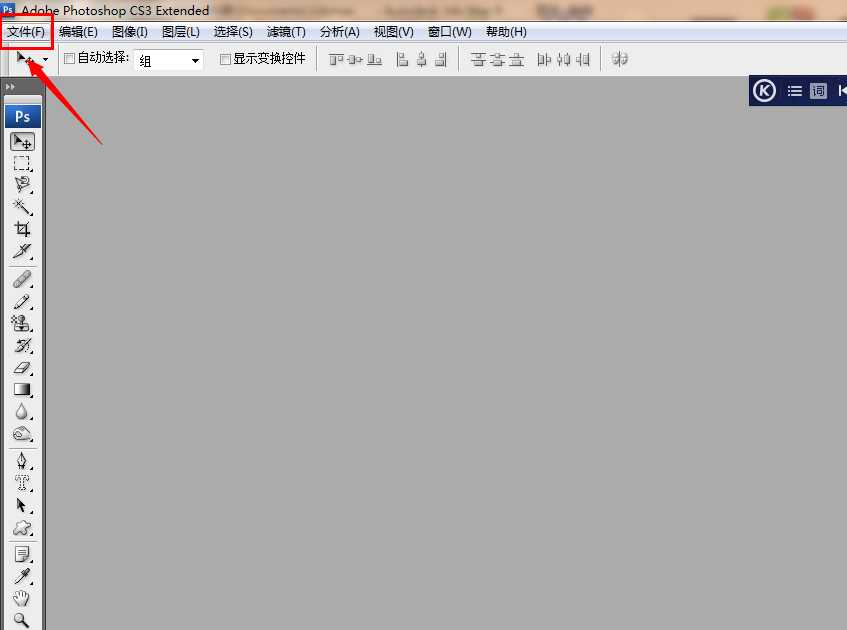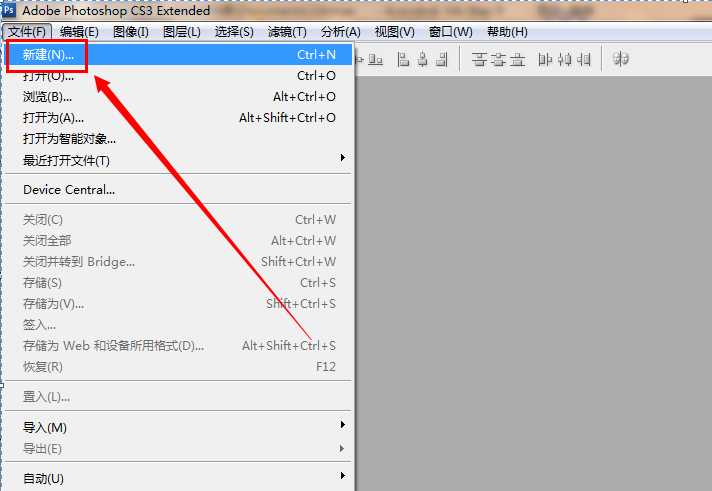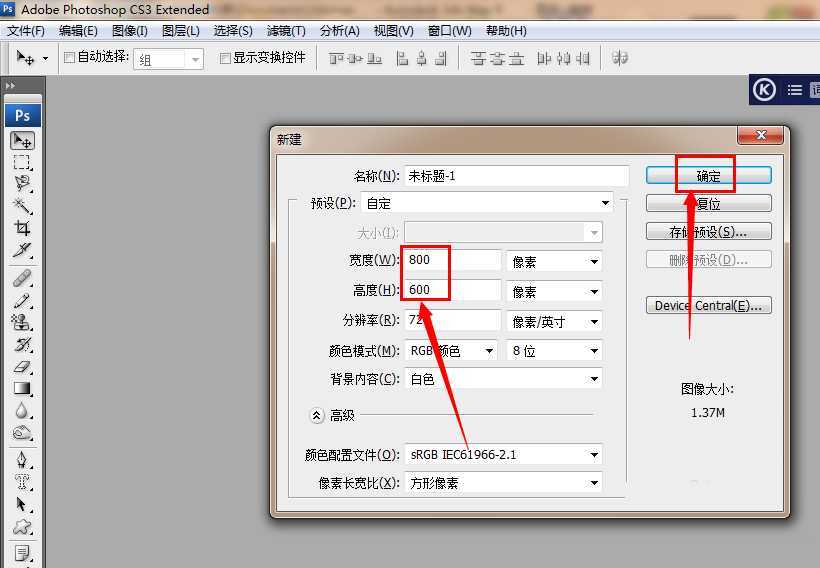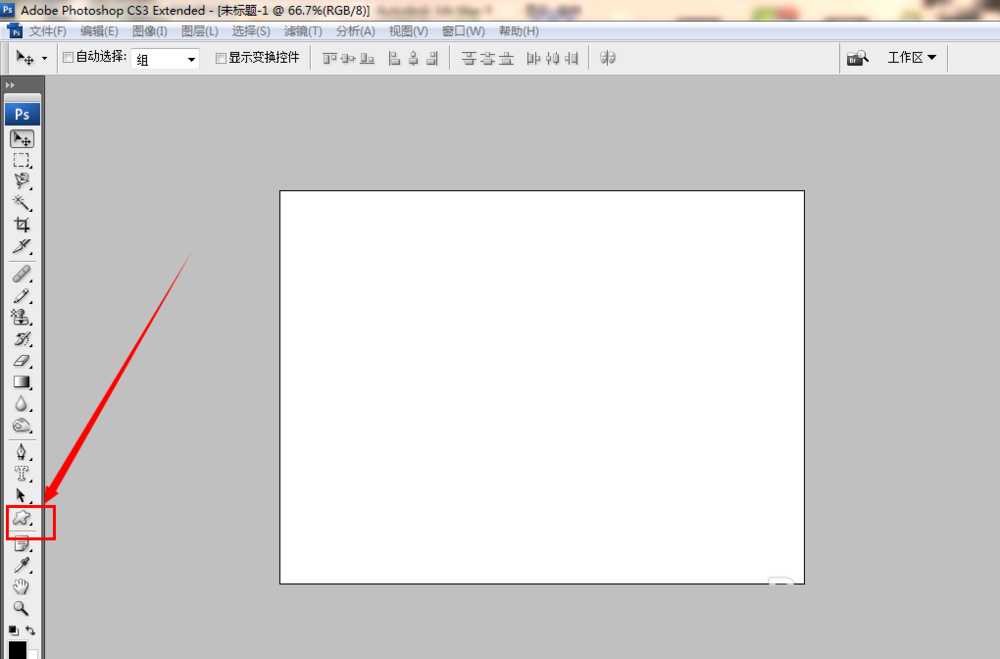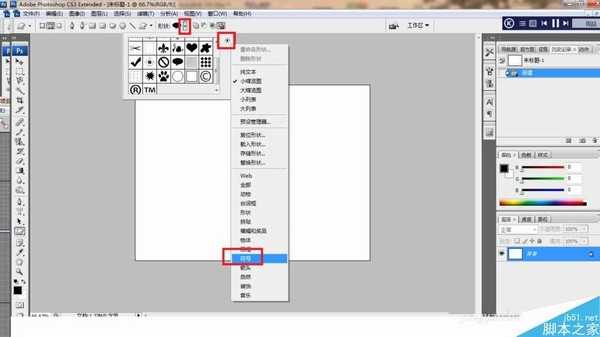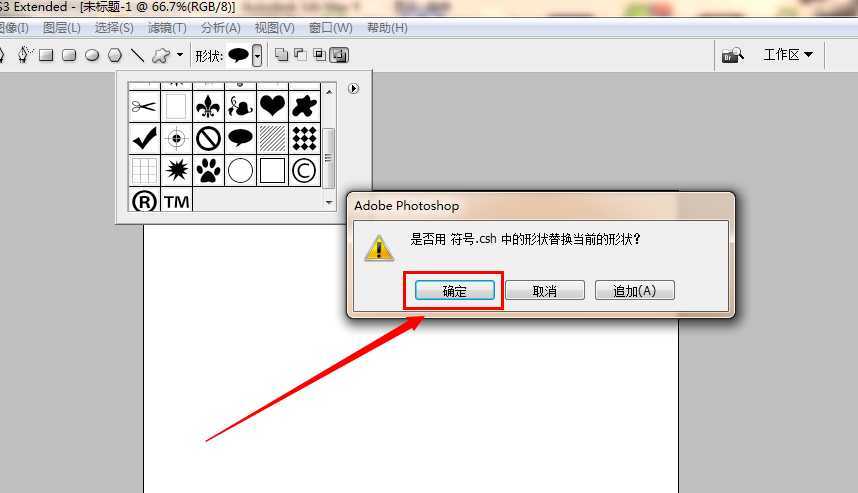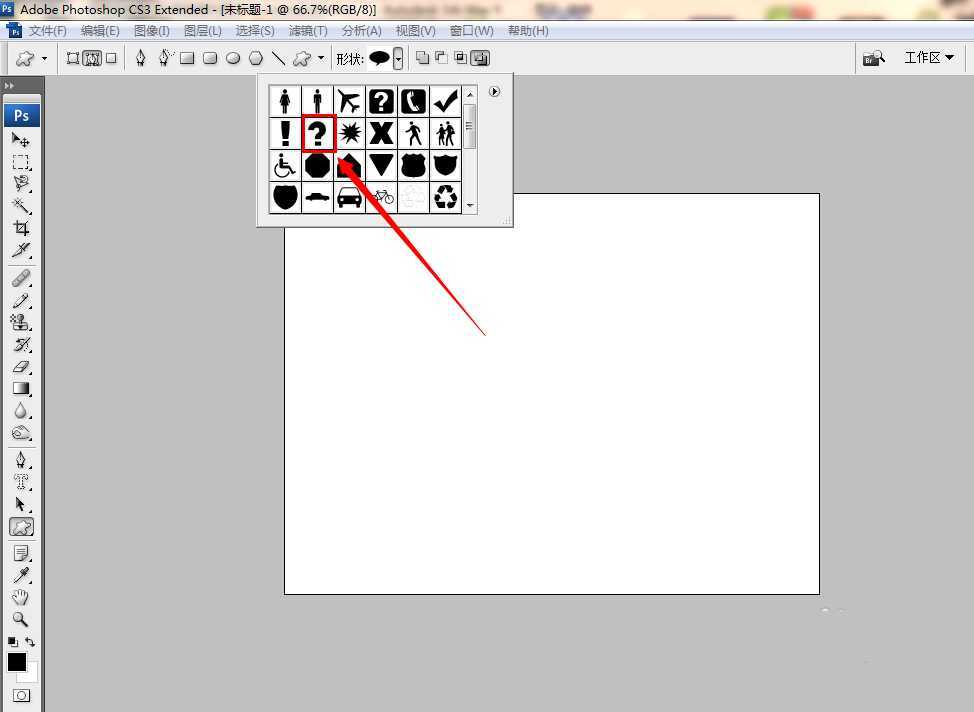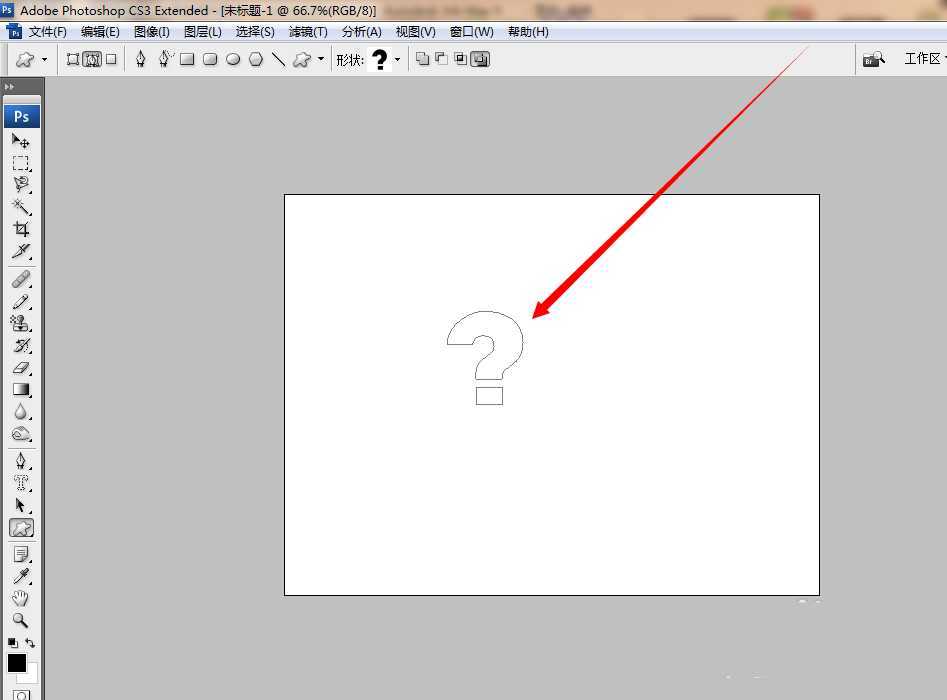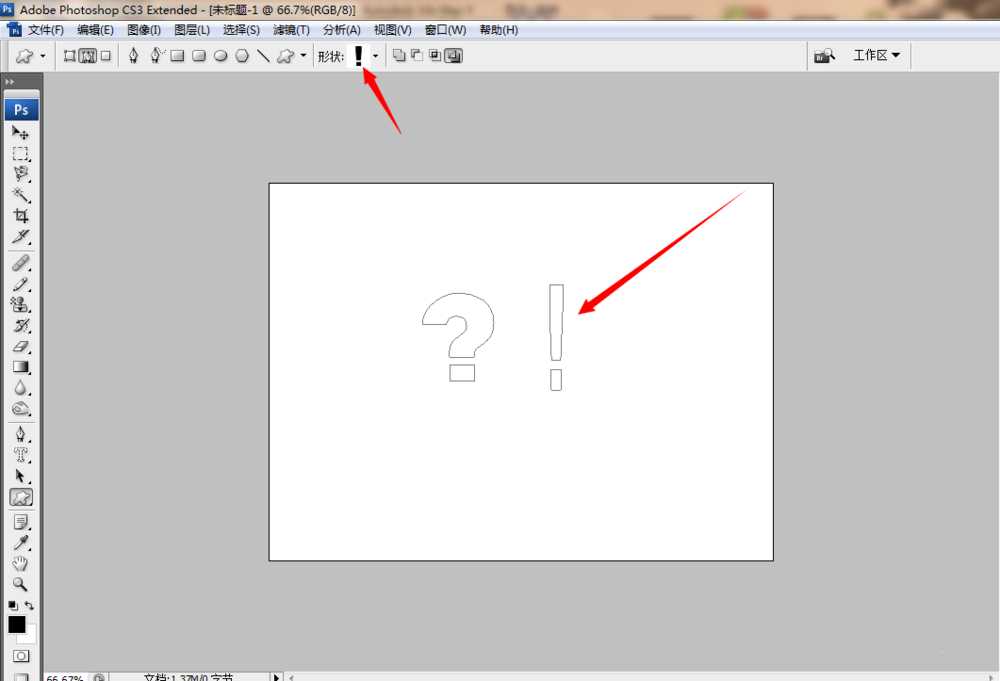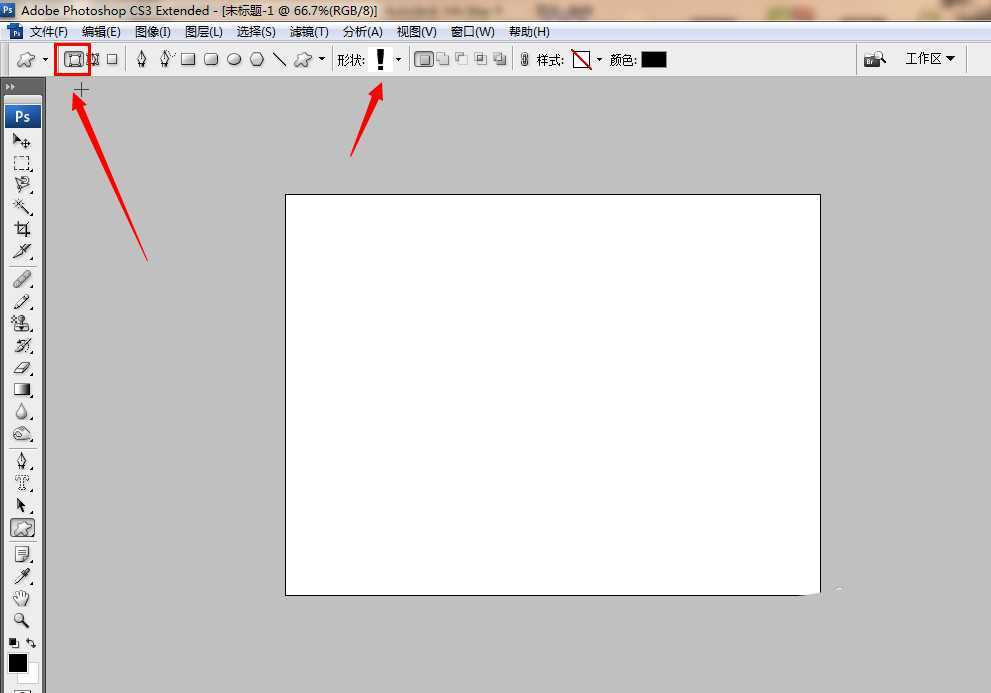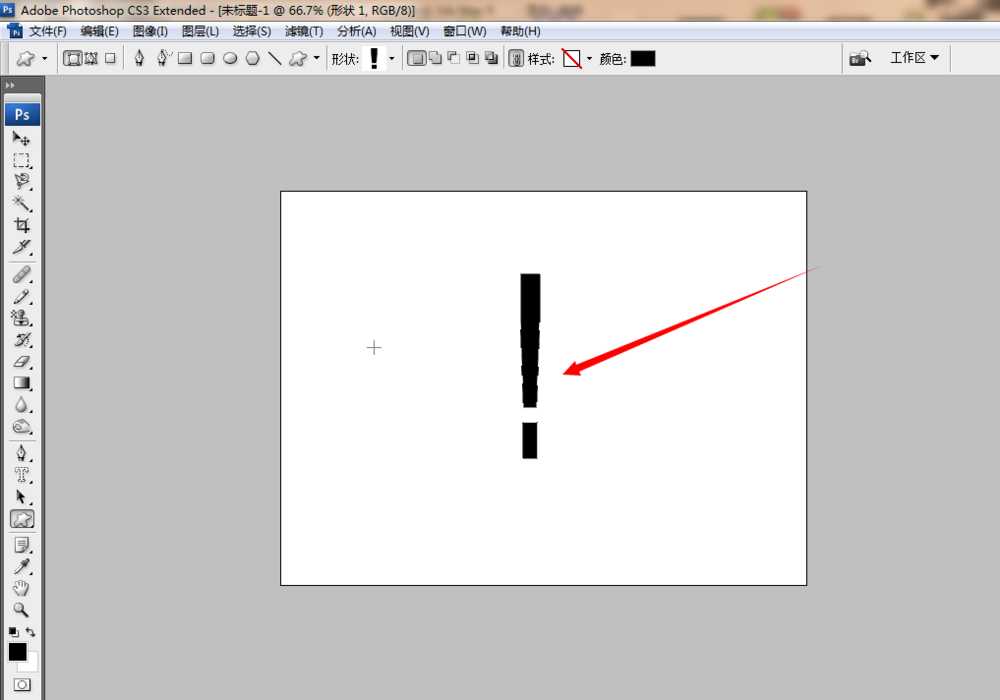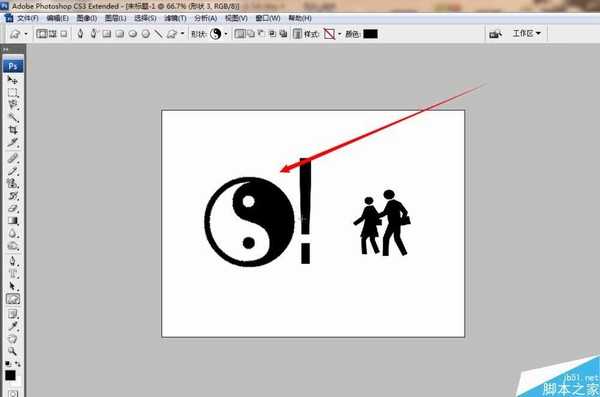金狮镖局 Design By www.egabc.com
现在主要用photoshop软件来编辑图片,photoshop能制作各种各样的图片,要是在一张图片里画符号怎么画呢?如下图教您怎么操作。
1、首先打开ps软件,在单击“文件”。
2、在单击“新建“。
3、如下图可以设置宽度和高度,在单击 “确定”。
4、在单击自定义工具。
5、在选择形状的三角符号,在单击“符号”。
6、这里出现了是否用符号.csh中的形状替换当前的形状,在单击“确定”。
7、这里选择要画的符号。
8、如下图可以看到了问符号,也可以画其它的符号。
9、在画出如下图。
10、如果不想画空的符号,可以单击形状图层,刚才画的是路径。
11、如下图可以看到了画有实心的图层。
12、形状里可以有多种符号给我们选择。
以上就是ps绘制符号方法介绍,操作很简单的,大家按照上面步骤进行操作即可,希望能对大家有所帮助!
标签:
符号
金狮镖局 Design By www.egabc.com
金狮镖局
免责声明:本站文章均来自网站采集或用户投稿,网站不提供任何软件下载或自行开发的软件!
如有用户或公司发现本站内容信息存在侵权行为,请邮件告知! 858582#qq.com
金狮镖局 Design By www.egabc.com
暂无ps怎么画符号?ps绘制符号方法介绍的评论...
更新日志
2025年01月15日
2025年01月15日
- 小骆驼-《草原狼2(蓝光CD)》[原抓WAV+CUE]
- 群星《欢迎来到我身边 电影原声专辑》[320K/MP3][105.02MB]
- 群星《欢迎来到我身边 电影原声专辑》[FLAC/分轨][480.9MB]
- 雷婷《梦里蓝天HQⅡ》 2023头版限量编号低速原抓[WAV+CUE][463M]
- 群星《2024好听新歌42》AI调整音效【WAV分轨】
- 王思雨-《思念陪着鸿雁飞》WAV
- 王思雨《喜马拉雅HQ》头版限量编号[WAV+CUE]
- 李健《无时无刻》[WAV+CUE][590M]
- 陈奕迅《酝酿》[WAV分轨][502M]
- 卓依婷《化蝶》2CD[WAV+CUE][1.1G]
- 群星《吉他王(黑胶CD)》[WAV+CUE]
- 齐秦《穿乐(穿越)》[WAV+CUE]
- 发烧珍品《数位CD音响测试-动向效果(九)》【WAV+CUE】
- 邝美云《邝美云精装歌集》[DSF][1.6G]
- 吕方《爱一回伤一回》[WAV+CUE][454M]